
Как легко перенести данные с iPhone на OPPO? (4 проверенных метода)

Многие бывшие пользователи iPhone теперь склонны рассматривать телефоны Android , такие как Samsung, Sony, Google, Huawei, OPPO, Vivo и т. д. Если вы сейчас переходите со своего старого iPhone на серию OPPO Find X8, вам придется подумать о том, как перенести данные с iPhone на OPPO. Не паникуйте! Наслаждаясь красивым дизайном и совершенными звуковыми эффектами Dolby Atmos, вы также сможете читать ценные данные старого iPhone на своем новом телефоне OPPO. Прочтите 4 простых решения ниже и выберите лучшее, чтобы перенести контакты, сообщения, фотографии и другие файлы с вашего iPhone на телефон OPPO.

iPhone и OPPO работают под управлением разных операционных систем, поэтому прямая передача файлов между двумя устройствами затруднена. Это правда, но можно перенести данные с iPhone на OPPO Reno/Find и другие серии.
Coolmuster Mobile Transfer — профессиональное приложение для передачи данных по телефону, разработанное для операционных систем Android и iOS . Он имеет простой интерфейс с интуитивно понятным пользовательским интерфейсом и удобными инструкциями. Всего одним щелчком мыши вы можете перенести различные данные со своего iPhone на OPPO.
Прежде чем мы перейдем к конкретным шагам, вы можете сначала получить четкое представление о его особенностях.
Что дает вам Coolmuster Mobile Transfer ?
Как перенести данные с iPhone на OPPO F29 Pro/F29 в 1 клик?
01 После установки на компьютер запустите программу.
02 Подключите два устройства к компьютеру с помощью подходящих USB-кабелей. Вам нужно будет включить отладку по USB на OPPO и довериться компьютеру на вашем iPhone, чтобы их можно было узнать. Убедитесь, что iPhone находится в положении исходного телефона. Если нет, нажмите «Перевернуть», чтобы отрегулировать положение. После подключения под изображениями устройств вы увидите надпись «Подключено».

03 Отметьте «Контакты», «Книги» и другие типы данных, которые вы хотите перенести, и нажмите кнопку «Начать копирование», чтобы начать синхронизацию файлов.

Видеогид
Clone Phone — это официальное приложение, выпущенное OPPO, которое поможет вам перенести данные со старого iPhone или Android на новый телефон OPPO . С помощью этого приложения вы можете безопасно переносить сообщения, контакты, фотографии, аудио, историю вызовов и другие файлы с вашего iPhone на OPPO. Кроме того, он удобен в использовании и не потребляет данных при передаче файлов.
Как перенести данные с iPhone на OPPO A3 Pro через телефон-клон?
Шаг 1. Прежде чем двигаться дальше, убедитесь, что заряд обоих телефонов составляет не менее 80%.
Шаг 2. Установите OPPO Clone Phone на свой iPhone из App Store и откройте это приложение.
Шаг 3. На телефоне OPPO перейдите в «Инструменты» > «Клонировать телефон», чтобы запустить это приложение. Затем выберите «Это новый телефон» и «Импортировать с iPhone».
Шаг 4. На iPhone выберите «Это старый телефон». После этого используйте свой iPhone для сканирования QR-кода, сгенерированного на устройстве OPPO, чтобы установить соединение между ними.
Шаг 5. После успешного подключения коснитесь файлов, которые вы хотите перенести на свой iPhone, и нажмите кнопку «Начать клонирование», чтобы начать процесс синхронизации.
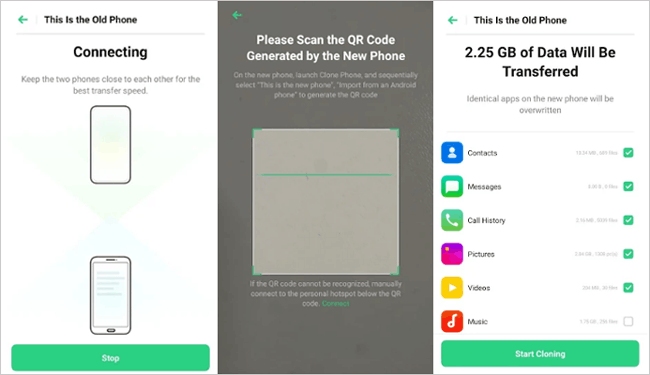
Google Диск позволяет хранить, передавать и получать доступ к данным iPhone/ Android /компьютера на другом устройстве. При создании учетной записи Gmail вы бесплатно получаете первые 15 ГБ хранилища. После использования вам придется заплатить, чтобы расширить облачное хранилище. Итак, чтобы использовать этот метод, вам нужно проверить, достаточно ли осталось места.
Затем вы можете начать со следующих шагов.
Шаг 1. Установите приложение Google Drive на iPhone и OPPO.
Шаг 2. Запустите это приложение на своем iPhone и войдите в систему, используя действительную учетную запись Google.
Шаг 3. Нажмите значок «+» и выберите опцию «Загрузить», чтобы создать резервную копию данных вашего iPhone на Google Диске .

Шаг 4. На своем устройстве OPPO запустите приложение и войдите в систему, используя ту же учетную запись Google и пароль. После этого коснитесь имени файла, который хотите загрузить, нажмите «Еще» или три точки и выберите «Загрузить», чтобы экспортировать файл в локальное хранилище OPPO.
Если вы надеетесь переместить контакты с iPhone на OPPO, вы можете сделать это с помощью комбинации iCloud и Google. Звучит немного сложно? Да. Если вы все еще хотите попробовать, вы можете обратиться к инструкциям ниже.
Вот как.
Шаг 1. На iPhone откройте «Настройки» > коснитесь своего имени > выберите «iCloud» > «Контакты» > включите «Контакты» > коснитесь «Резервное копирование» > нажмите «Создать резервную копию сейчас», чтобы синхронизировать контакты iPhone с iCloud.
Шаг 2. На своем компьютере посетите iCloud.com из веб-браузера, введите тот же Apple ID, который вы использовали на своем iPhone для входа, и выберите iCloud в интерфейсе.
Шаг 3. Нажмите «Контакты», выберите нужные контакты для перемещения и коснитесь значка шестеренки в левом нижнем углу> «Экспортировать vCard». После этого следуйте инструкциям на экране, чтобы сохранить контакты на свой компьютер.

Шаг 4. Откройте браузер Google Chrome, войдите в него под своей учетной записью Google и коснитесь раздела «Контакты». В новом интерфейсе выберите «Импортировать файл vCard», чтобы сохранить сохраненные контакты в своей учетной записи Google.
Шаг 5. На телефоне OPPO перейдите в «Настройки» > «Учетные записи» > Google и войдите в систему, используя ту же учетную запись Google, которую вы использовали минуту назад.
Шаг 6. Наконец, включите опцию «Контакты» и нажмите «Синхронизировать сейчас», чтобы импортировать контакты Google на ваше устройство OPPO.

Примечание. iCloud предоставляет вам только 5 ГБ бесплатного хранилища. Прежде чем начать резервное копирование, убедитесь, что iCloud может сохранить все контакты iPhone. Если нет, то можно сначала увеличить пространство.
Теперь вам нужно знать, как перенести данные с iPhone на OPPO. Как видите, методы Clone Phone и iCloud слишком сложны, и Google Drive не может перенести все файлы iPhone в OPPO. В то же время Coolmuster Mobile Transfer легко подключается и позволяет скопировать большую часть данных iPhone в OPPO в один клик. Поэтому мы настоятельно рекомендуем вам попробовать Coolmuster Mobile Transfer .
Если у вас возникнут трудности во время синхронизации, сообщите нам об этом в комментариях.
Похожие статьи:
4 эффективных решения для переноса данных с OPPO на iPhone
5 лучших способов передачи данных с OPPO на OPPO: перемещение за считанные минуты
Как перенести контакты с Samsung на OPPO? (6 простых и быстрых решений)
Как выполнить резервное копирование и восстановление OPPO в один клик? (3 простых способа)





